Კითხვა
საკითხი: როგორ მოვაგვაროთ Windows 10-ში აპლიკაციის გაშვების პრობლემა?
როდესაც ვცდილობ Win 10-ში რაიმე პროგრამის გაშვებას, ისინი ან საერთოდ არ იხსნება, ან უბრალოდ იშლება გაშვების მომენტში. სისტემის გადატვირთვამ არ უშველა. ეს ნერვებს მიშლის. შეგიძლიათ მირჩიოთ ამ პრობლემის გადაწყვეტა?
ამოხსნილი პასუხი
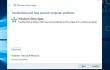
ახალ ცვლილებებს ახალი გამოწვევები მოაქვს. თუმცა უახლესი გამოცემა Windows 10 დანერგა რამდენიმე მნიშვნელოვანი გაუმჯობესება, მან მაინც შეიძლება გამოიწვიოს სხვადასხვა მცირე ან უფრო პრობლემური პრობლემები მომხმარებლებისთვის. არა მხოლოდ განახლებების ბრალი შეიძლება იყოს, არამედ კონკრეტული ლოკალური პარამეტრები და მომხმარებლის მოწყობილობების ტექნიკის შესაძლებლობები შეიძლება გამოიწვიოს პრობლემა. ამდენად, ყველა არ შეიძლება შეხვდეს
აპლიკაციის გაშვების პრობლემა. უახლეს გამოცემას შეიძლება ჰქონდეს გარკვეული შეცდომები, რომლებიც ერევა თქვენი კომპიუტერის ადმინისტრირების უფლებებს. შედეგად, შესაძლოა პრობლემა შეგექმნათ შეცვლილი მფლობელობისა და რედაქტირების უფლებების გამო. ქეში ფაილების გადატვირთვა შეიძლება ასევე იყოს ბრალი. ნებისმიერ შემთხვევაში, გამოიყენეთ გაიდლაინები სრული წვდომის აღსადგენად. სანამ სარემონტო მეთოდებს გააგრძელებთ, შეიძლება დაგჭირდეთ შეამოწმოთ თქვენი სისტემა დაზიანებული ფაილებისთვის RegCure Pro.ვარიანტი 1. Windows აპლიკაციის ქეში ფაილების წაშლა
დაზიანებული სისტემის შესაკეთებლად, თქვენ უნდა შეიძინოთ ლიცენზირებული ვერსია Reimage Reimage.
- დაწყება ღილაკზე დაჭერის შემდეგ, ჩაწერეთ cmd. შედი ბრძანების ხაზი. გაითვალისწინეთ, რომ შეიძლება დაგჭირდეთ მისი გაშვება ადმინისტრატორის სახით.
- ტიპი WSReset.exe.
- პროცესის დასრულების შემდეგ, გადატვირთეთ მოწყობილობა.
Შენიშვნა. გაუშვით Troubleshoot აპი Windows 10-ში. მაშინაც კი, თუ ეს პროგრამა არ გადაჭრის პრობლემას, ის მაინც გამოდგება კომპიუტერის პრობლემების შესამოწმებლად.
ვარიანტი 2. გაუშვით Powershell
დაზიანებული სისტემის შესაკეთებლად, თქვენ უნდა შეიძინოთ ლიცენზირებული ვერსია Reimage Reimage.
- ტიპი Powershell დაწკაპუნების შემდეგ დაწყება ღილაკი. არ დაგავიწყდეთ აპლიკაციის ადმინისტრატორად გაშვება.
- დააკოპირეთ და ჩასვით შემდეგი ჩანაწერი.
Get-AppxPackage -allusers | foreach {Add-AppxPackage -რეგისტრაცია „$($_.InstallLocation)\appxmanifest.xml“ -DisableDevelopmentMode} - გატეხილი აპების ხელით გადატვირთვა შეგიძლიათ Apps and Features საქაღალდეში ნავიგაციით. აირჩიეთ თითოეული აპლიკაცია და დააწკაპუნეთ გადატვირთვაზე გაფართოებული პარამეტრების გაფართოების შემდეგ.
ვარიანტი 3. შექმენით ახალი მომხმარებლის ანგარიში
დაზიანებული სისტემის შესაკეთებლად, თქვენ უნდა შეიძინოთ ლიცენზირებული ვერსია Reimage Reimage.
- დააწკაპუნეთ პარამეტრები და ნავიგაცია ანგარიშები.
- აირჩიეთ ჩართული ოჯახი და სხვა მომხმარებლები და დააწკაპუნეთ ვინმეს დამატება ამ კომპიუტერზე.
- Აირჩიე ადამიანს არ აქვს ელექტრონული ფოსტის მისამართი ვარიანტი ახლად გახსნილი ფანჯრის ბოლოში.
- აირჩიეთ მომხმარებლის დამატება Microsoft-ის ანგარიშის გარეშე.
- ჩაწერეთ სასურველი მომხმარებლის სახელი და პაროლი და დააწკაპუნეთ დასრულება.
- სტანდარტული მომხმარებლისგან ადმინისტრატორზე გადასასვლელად, გააფართოვეთ Პარამეტრები.
შეაკეთეთ თქვენი შეცდომები ავტომატურად
ugetfix.com გუნდი ცდილობს გააკეთოს ყველაფერი, რათა დაეხმაროს მომხმარებლებს იპოვონ საუკეთესო გადაწყვეტილებები მათი შეცდომების აღმოსაფხვრელად. თუ არ გსურთ ხელით შეკეთების ტექნიკასთან ბრძოლა, გთხოვთ, გამოიყენოთ ავტომატური პროგრამული უზრუნველყოფა. ყველა რეკომენდებული პროდუქტი გამოცდილი და დამტკიცებულია ჩვენი პროფესიონალების მიერ. ინსტრუმენტები, რომლებიც შეგიძლიათ გამოიყენოთ თქვენი შეცდომის გამოსასწორებლად, ჩამოთვლილია ქვემოთ:
შეთავაზება
გააკეთე ახლავე!
ჩამოტვირთეთ Fixბედნიერება
გარანტია
გააკეთე ახლავე!
ჩამოტვირთეთ Fixბედნიერება
გარანტია
თუ ვერ გამოასწორეთ თქვენი შეცდომა Reimage-ის გამოყენებით, დაუკავშირდით ჩვენს მხარდაჭერის ჯგუფს დახმარებისთვის. გთხოვთ, შეგვატყობინოთ ყველა დეტალი, რომელიც, თქვენი აზრით, უნდა ვიცოდეთ თქვენი პრობლემის შესახებ.
ეს დაპატენტებული სარემონტო პროცესი იყენებს 25 მილიონი კომპონენტის მონაცემთა ბაზას, რომელსაც შეუძლია შეცვალოს ნებისმიერი დაზიანებული ან დაკარგული ფაილი მომხმარებლის კომპიუტერში.
დაზიანებული სისტემის შესაკეთებლად, თქვენ უნდა შეიძინოთ ლიცენზირებული ვერსია Reimage მავნე პროგრამების მოცილების ინსტრუმენტი.

წვდომა გეო-შეზღუდულ ვიდეო კონტენტზე VPN-ით
პირადი ინტერნეტი არის VPN, რომელსაც შეუძლია ხელი შეუშალოს თქვენს ინტერნეტ სერვისის პროვაიდერს მთავრობა, და მესამე მხარეები არ აკონტროლებენ თქვენს ონლაინ და საშუალებას გაძლევთ დარჩეთ სრულიად ანონიმური. პროგრამული უზრუნველყოფა გთავაზობთ სპეციალურ სერვერებს ტორენტირებისა და სტრიმინგისთვის, რაც უზრუნველყოფს ოპტიმალურ შესრულებას და არ ანელებს თქვენს სიჩქარეს. თქვენ ასევე შეგიძლიათ გვერდის ავლით გეო-შეზღუდვები და ნახოთ ისეთი სერვისები, როგორიცაა Netflix, BBC, Disney+ და სხვა პოპულარული სტრიმინგის სერვისები შეზღუდვების გარეშე, მიუხედავად იმისა, თუ სად ხართ.
არ გადაიხადოთ გამოსასყიდი პროგრამის ავტორებს – გამოიყენეთ მონაცემთა აღდგენის ალტერნატიული ვარიანტები
მავნე პროგრამების შეტევები, განსაკუთრებით გამოსასყიდი პროგრამები, ყველაზე დიდი საფრთხეა თქვენი სურათებისთვის, ვიდეოებისთვის, სამუშაოსთვის ან სკოლის ფაილებისთვის. იმის გამო, რომ კიბერკრიმინალები იყენებენ დაშიფვრის მძლავრ ალგორითმს მონაცემთა ჩასაკეტად, მისი გამოყენება აღარ იქნება შესაძლებელი, სანამ ბიტკოინში გამოსასყიდი არ გადაიხდება. ჰაკერების გადახდის ნაცვლად, ჯერ უნდა სცადოთ ალტერნატივის გამოყენება აღდგენა მეთოდები, რომლებიც დაგეხმარებათ დაიბრუნოთ დაკარგული მონაცემების ნაწილი მაინც. წინააღმდეგ შემთხვევაში, თქვენ შეიძლება დაკარგოთ ფული, ფაილებთან ერთად. ერთ-ერთი საუკეთესო ინსტრუმენტი, რომელსაც შეუძლია აღადგინოს დაშიფრული ფაილების მინიმუმ ნაწილი – მონაცემთა აღდგენის პრო.